明霞山资源网 Design By www.htccd.com
同时一些细节的处理,如肤色,头发等都是需要根据绘画的经验选择合适的颜色,这样做出的作品才会经久耐看。
原图

最终效果

1、打开原图,先用曲线调亮一点,是皮肤看起来比较亮。
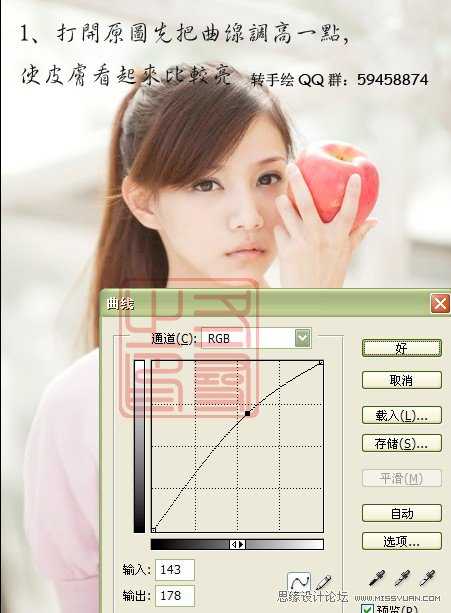
2、很多新手觉得皮肤越白越好,其实真正水灵剔透的皮肤是偏粉黄和分红的,完全的白只会看起来死气沉沉。这一步只是给自己一个大致的颜色的感觉。
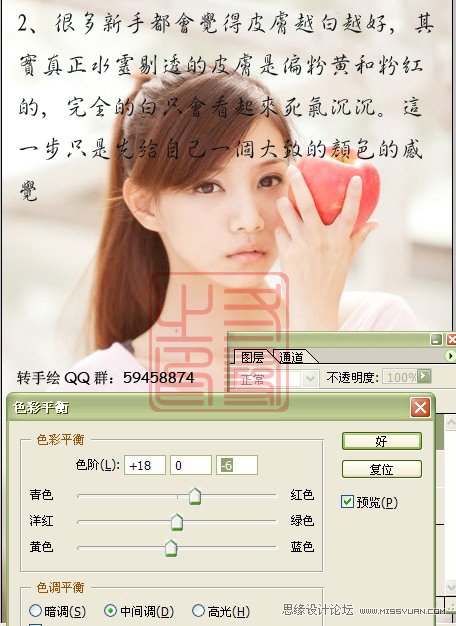
3、执行:滤镜 > 杂色 > 中间值,我觉得这个滤镜比高斯模糊好用,可以去掉照片的一些明显的纹理,又不会失去太多细节。
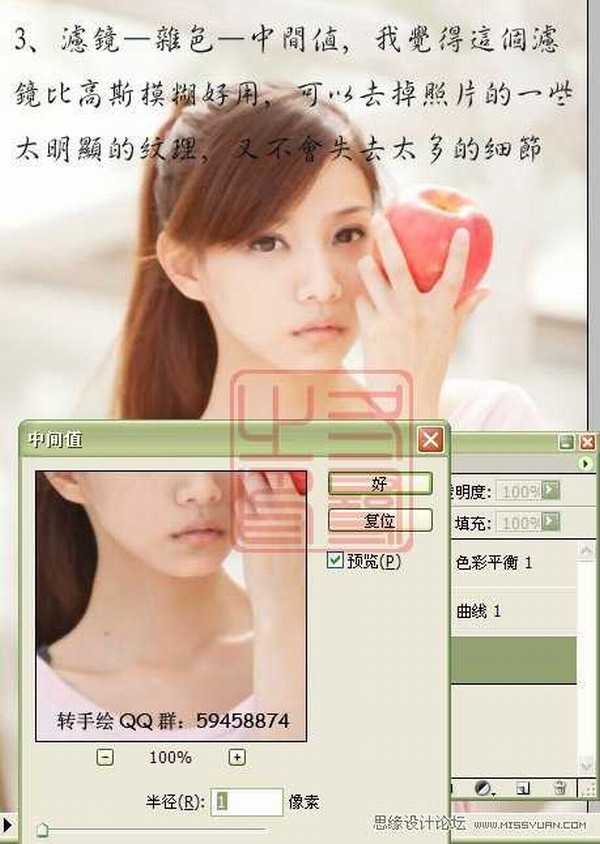
4、如下图右上角所示选1色,用大号的柔角笔刷在皮肤上轻轻扫一层(选色的时候,太浅或太深的背景颜色都会影响你对用色的判断。所以,用中间色如灰色或棕色做对比色会比较好。上色的时候尽量不要用白色做背景色,也是这个道理)。

5、吸取2号色,用柔角笔刷刷出大致的阴影部分。想象光是右上角照射过来的,右边额角和左边的额骨还有鼻梁被照亮,眼窝是凹下去的所以是暗的,右边脸颊被手遮住,所以也是暗的。

6、继续用3号色加深特别暗的地方,用4号色画出鼻孔,还有脸和脖子交界的地方。

7、用白色点亮红圈所示的位置。

8、用大红色刷出腮红,注意腮红不能用粉红色,那会使脸看起来苍白没有血色。大红色或橙红色都是比较好的选择。

这是去掉原图层的皮肤。其实转手绘也是一种画画的过程,很多人误以为用调色或滤镜的方法就能弄出有手绘感的肌肤,那是不可能的,始终要知道这么一句话:看起来像画的,那就真的是画的。

9、眼睛部分的处理,过程如下图。

上一页12 下一页 阅读全文
原图

最终效果

1、打开原图,先用曲线调亮一点,是皮肤看起来比较亮。
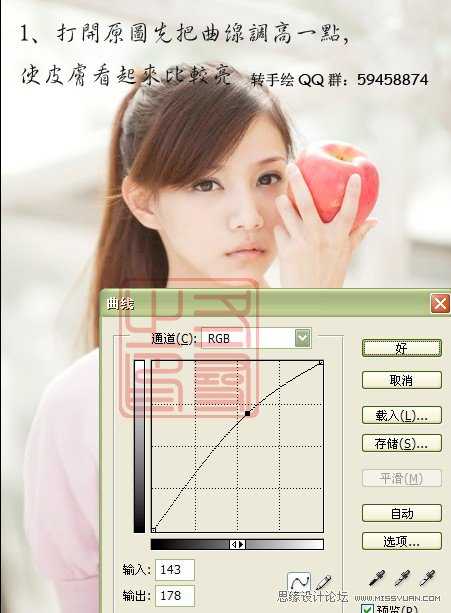
2、很多新手觉得皮肤越白越好,其实真正水灵剔透的皮肤是偏粉黄和分红的,完全的白只会看起来死气沉沉。这一步只是给自己一个大致的颜色的感觉。
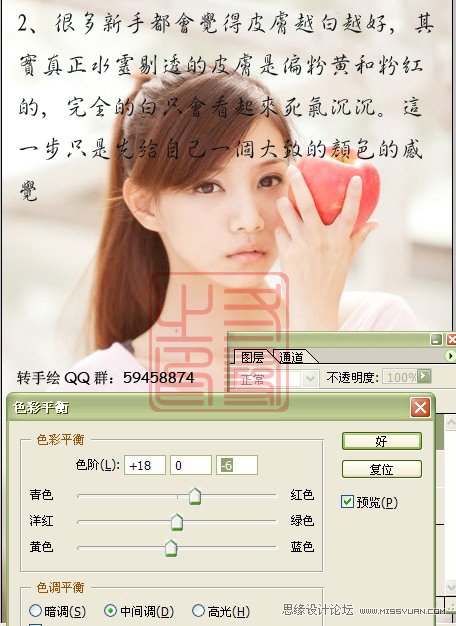
3、执行:滤镜 > 杂色 > 中间值,我觉得这个滤镜比高斯模糊好用,可以去掉照片的一些明显的纹理,又不会失去太多细节。
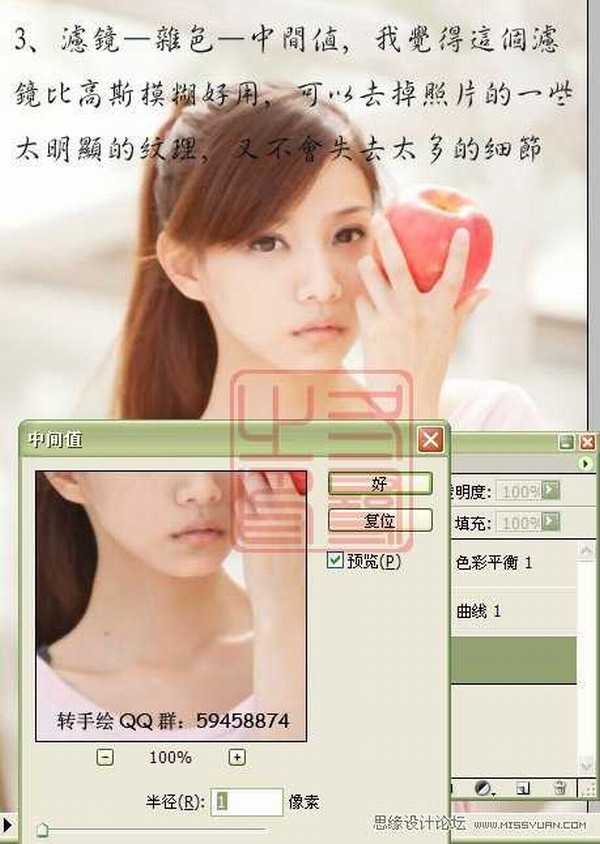
4、如下图右上角所示选1色,用大号的柔角笔刷在皮肤上轻轻扫一层(选色的时候,太浅或太深的背景颜色都会影响你对用色的判断。所以,用中间色如灰色或棕色做对比色会比较好。上色的时候尽量不要用白色做背景色,也是这个道理)。

5、吸取2号色,用柔角笔刷刷出大致的阴影部分。想象光是右上角照射过来的,右边额角和左边的额骨还有鼻梁被照亮,眼窝是凹下去的所以是暗的,右边脸颊被手遮住,所以也是暗的。

6、继续用3号色加深特别暗的地方,用4号色画出鼻孔,还有脸和脖子交界的地方。

7、用白色点亮红圈所示的位置。

8、用大红色刷出腮红,注意腮红不能用粉红色,那会使脸看起来苍白没有血色。大红色或橙红色都是比较好的选择。

这是去掉原图层的皮肤。其实转手绘也是一种画画的过程,很多人误以为用调色或滤镜的方法就能弄出有手绘感的肌肤,那是不可能的,始终要知道这么一句话:看起来像画的,那就真的是画的。

9、眼睛部分的处理,过程如下图。

上一页12 下一页 阅读全文
标签:
粉色,手绘
明霞山资源网 Design By www.htccd.com
广告合作:本站广告合作请联系QQ:858582 申请时备注:广告合作(否则不回)
免责声明:本站文章均来自网站采集或用户投稿,网站不提供任何软件下载或自行开发的软件! 如有用户或公司发现本站内容信息存在侵权行为,请邮件告知! 858582#qq.com
免责声明:本站文章均来自网站采集或用户投稿,网站不提供任何软件下载或自行开发的软件! 如有用户或公司发现本站内容信息存在侵权行为,请邮件告知! 858582#qq.com
明霞山资源网 Design By www.htccd.com
暂无评论...
稳了!魔兽国服回归的3条重磅消息!官宣时间再确认!
昨天有一位朋友在大神群里分享,自己亚服账号被封号之后居然弹出了国服的封号信息对话框。
这里面让他访问的是一个国服的战网网址,com.cn和后面的zh都非常明白地表明这就是国服战网。
而他在复制这个网址并且进行登录之后,确实是网易的网址,也就是我们熟悉的停服之后国服发布的暴雪游戏产品运营到期开放退款的说明。这是一件比较奇怪的事情,因为以前都没有出现这样的情况,现在突然提示跳转到国服战网的网址,是不是说明了简体中文客户端已经开始进行更新了呢?
